将一个草图中的一个或多个轮廓沿着草图所在面的法向生长出特征实体,沿生长方向,可控制锥角,也可以创建曲面。
创建拉伸特征的步骤如下:
(1)单击“三维模型”标签栏“创建”面板上的“拉伸”按钮  ,打开如图4-27所示的“拉伸”对话框。
,打开如图4-27所示的“拉伸”对话框。
(2)在视图中选取要拉伸的截面,如图4-28所示。
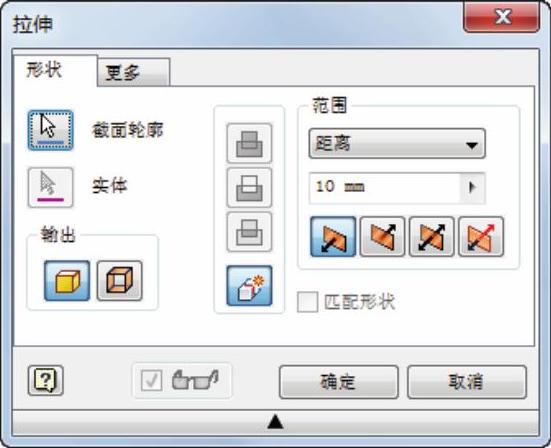
图4-27 “拉伸”对话框
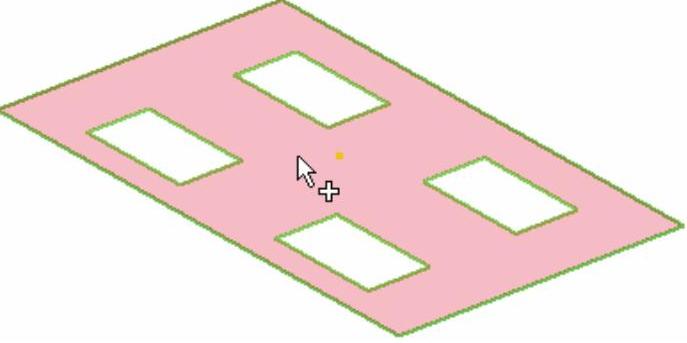
图4-28 选取截面
(3)在对话框或小工具栏中设置拉伸参数,比如输入拉伸距离、调整拉伸方向等,如图4-29所示。
(4)在对话框中单击“确定”按钮,完成拉伸特征的创建,如图4-30所示。
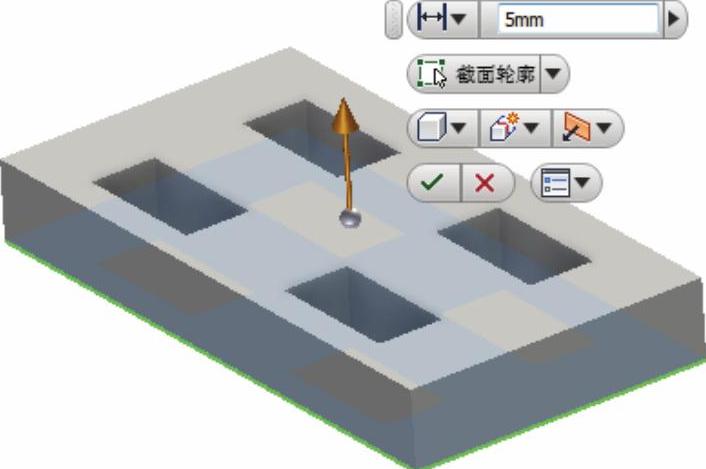
图4-29 设置拉伸参数
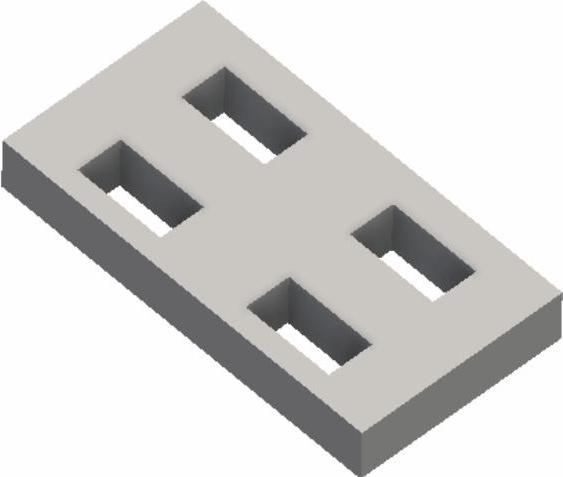
图4-30 完成拉伸特征的创建
“拉伸”对话框的选项说明如下。
1.截面轮廓形状
进行拉伸操作的第一个步骤就是利用“拉伸”对话框上的截面轮廓选择工具  选择截面轮廓。在选择截面轮廓时,可以选择多种类型的截面轮廓创建拉伸特征:
选择截面轮廓。在选择截面轮廓时,可以选择多种类型的截面轮廓创建拉伸特征:
(1)可选择单个截面轮廓,系统会自动选择该截面轮廓。
(2)可选择多个截面轮廓,如图4-31所示。
(3)要取消某个截面轮廓的选择,按下“Ctrl”键,然后单击要取消的截面轮廓即可。
(4)可选择嵌套的截面轮廓,如图4-32所示。
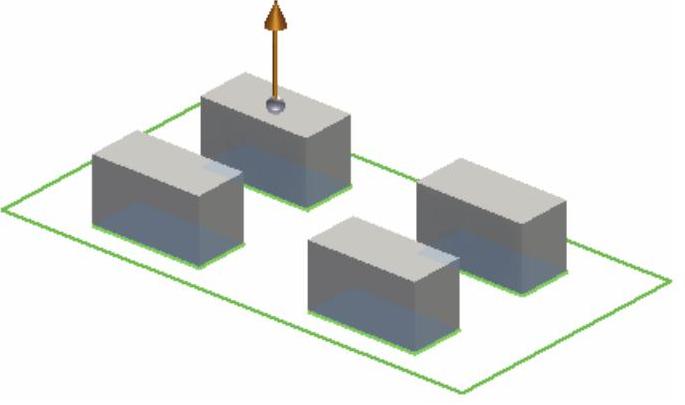
图4-31 选择多个截面轮廓
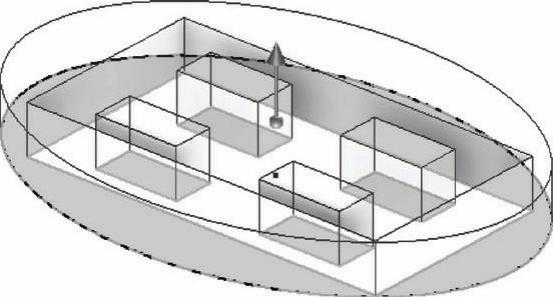
图4-32 选择嵌套的界面轮廓
(5)还可选择开放的截面轮廓,该截面轮廓将延伸它的两端直到与下一个平面相交,拉伸操作将填充最接近的面,并填充周围孤岛(如果存在)。这种方式对部件拉伸来说是不可用的,它只能形成拉伸曲面,如图4-33所示。
2.输出方式
拉伸操作提供两种输出方式——实体和曲面。选择“实体”  可将一个封闭的截面形状拉伸成实体,选择“曲面”
可将一个封闭的截面形状拉伸成实体,选择“曲面”  可将一个开放的或封闭的曲线形状拉伸成曲面。图4-34是将封闭曲线和开放曲线拉伸成曲面的示意图。
可将一个开放的或封闭的曲线形状拉伸成曲面。图4-34是将封闭曲线和开放曲线拉伸成曲面的示意图。
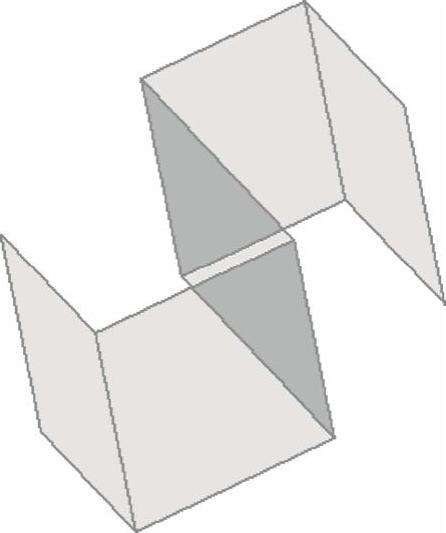
图4-33 拉伸形成曲面(https://www.daowen.com)
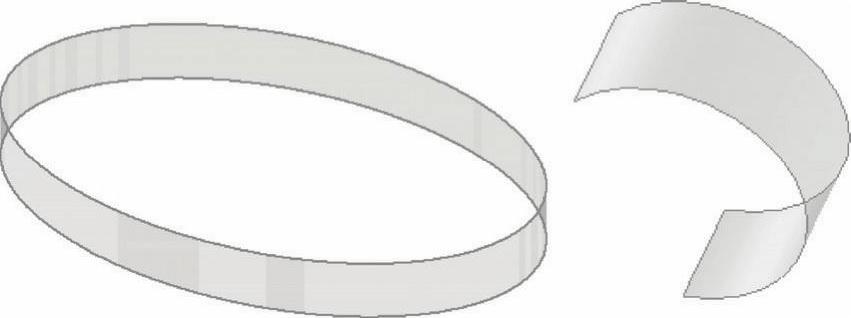
图4-34 将封闭曲线和开放曲线拉伸成曲面
3.布尔操作
布尔操作提供了3种操作方式,即“求并”“求差”和“求交”。
(1)求并  ,将拉伸特征产生的体积添加到另一个特征上去,二者合并为一个整体,如图4-35a所示。
,将拉伸特征产生的体积添加到另一个特征上去,二者合并为一个整体,如图4-35a所示。
(2)求差  ,从另一个特征中去除由拉伸特征产生的体积,如图4-35b所示。
,从另一个特征中去除由拉伸特征产生的体积,如图4-35b所示。
(3)求交  ,将拉伸特征和其他特征的公共体积创建为新特征,未包含在公共体积内的材料被全部去除,如图4-35c所示。
,将拉伸特征和其他特征的公共体积创建为新特征,未包含在公共体积内的材料被全部去除,如图4-35c所示。
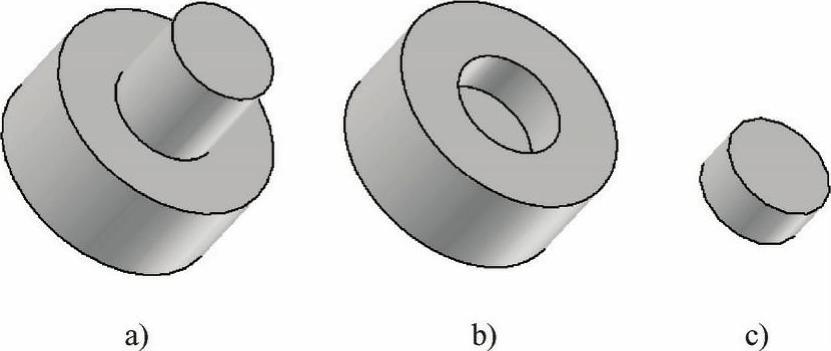
图4-35 布尔操作
a) 求并 b) 求差 c) 求交
4.终止方式
终止方式用来确定要把轮廓截面拉伸的距离,也就是说要把截面拉伸到什么范围才停止。用户完全可决定用指定的深度进行拉伸,或使拉伸终止到工作平面、构造曲面或零件面包括平面、圆柱面、球面或圆环面)。在Inventor中,提供了5种终止方式,即距离、表面或平面、到、介于两面之间、贯通。
(1)距离:系统的默认方式,它需要指定起始平面和终止平面之间建立拉伸的深度。在该模式下,需要在拉伸深度文本框中输入具体的深度数值,数值可有正负,正值代表拉伸方向为正方向。  方向1拉伸、
方向1拉伸、  方向2拉伸,
方向2拉伸,  对称拉伸和
对称拉伸和  不对称拉伸,如图4-36所示。
不对称拉伸,如图4-36所示。
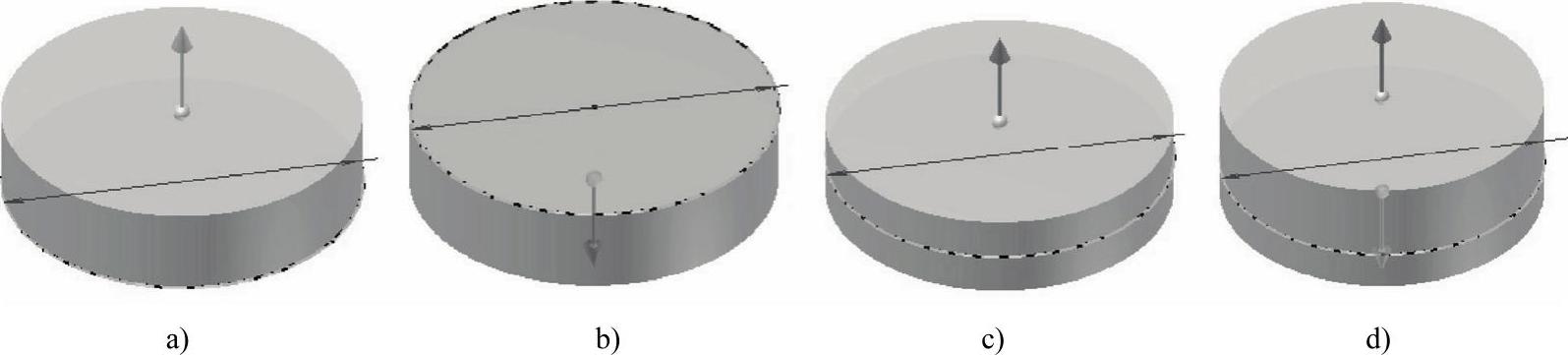
图4-36 4种方向的拉伸
a) 方向1 b) 方向2 c) 对称 d) 不对称
(2)到表面或平面:需要用户选择下一个可能的表面或平面,以指定的方向终止拉伸。可拖动截面轮廓使其反向拉伸到草图平面的另一侧。
(3)到:对于零件拉伸来说,需要选择终止拉伸的面或平面。可在所选面上,或在终止平面延伸的面上终止零件特征。对于部件拉伸,选择终止拉伸的面或平面。可选择位于其他零部件上的面和平面。创建部件拉伸时,所选的面或平面必须位于相同的部件层次,也就是说A部件的零件拉伸只能选择A部件的子零部件的平面作为参考。选择终止平面后,如果终止选项不明确,可使用“其他”选项卡中的选项指定为特定的方式,例如在圆柱面或不规则曲面上。
(4)介于两面之间:对于零件拉伸来说,需要选择拉伸的起始和终止面或平面;对于部件拉伸来说,也选择终止拉伸的面或平面,可选择位于其他零部件上的面和平面,但是所选的面或平面必须位于相同的部件层次。
(5)贯通:可使得拉伸特征在指定方向上贯通所有特征和草图拉伸截面轮廓。可通过拖动截面轮廓的边,将拉伸反向到草图平面的另一端。
5.匹配形状
如果选择了“匹配形状”选项,将创建填充类型操作。将截面轮廓的开口端延伸到公共边或面,所需的面将被缝合在一起,以形成与拉伸实体的完整相交。如果取消选择“匹配形状”选项,则通过将截面轮廓的开口端延伸到零件,并通过包含由草图平面和零件的交点定义的边来消除开口端之间的间隙,以闭合开放的截面轮廓。按照指定闭合截面轮廓的方式来创建拉伸。
6.拉伸角度
对于所有终止方式类型,都可为拉伸(垂直于草图平面)设置最大为180°的拉伸斜角,拉伸斜角在两个方向对等延伸。如果指定了拉伸斜角,图形窗口中会有符号显示拉伸斜角的固定边和方向,如图4-37所示。
拉伸斜角功能的一个常用用途就是创建锥形。要在一个方向上使特征变成锥形,在创建拉伸特征时,使用“拉伸角度”工具为特征指定拉伸斜角。在指定拉伸斜角时,正角表示实体沿拉伸矢量增加截面面积,负角相反,如图4-38所示。对于嵌套截面轮廓来说,正角导致外回路增大,内回路减小,负角相反。
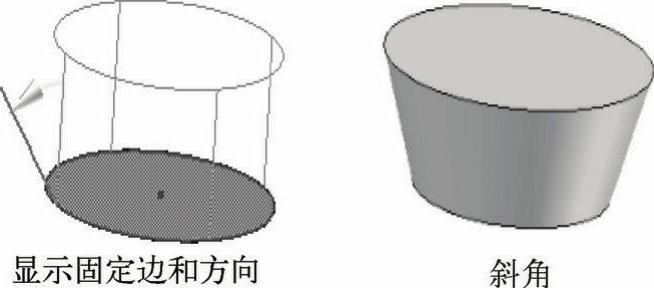
图4-37 拉伸斜角
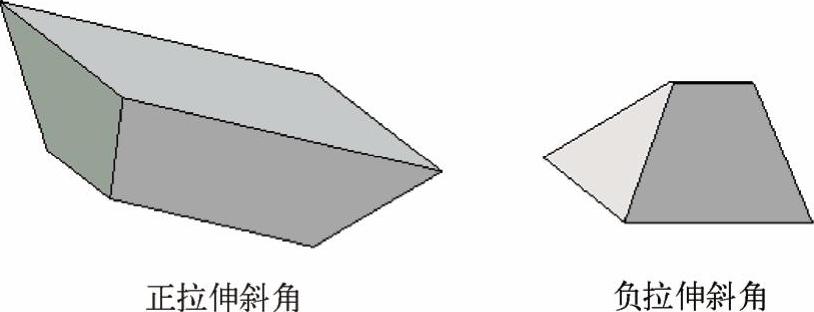
图4-38 不同拉伸角度时的拉伸结果
免责声明:以上内容源自网络,版权归原作者所有,如有侵犯您的原创版权请告知,我们将尽快删除相关内容。






